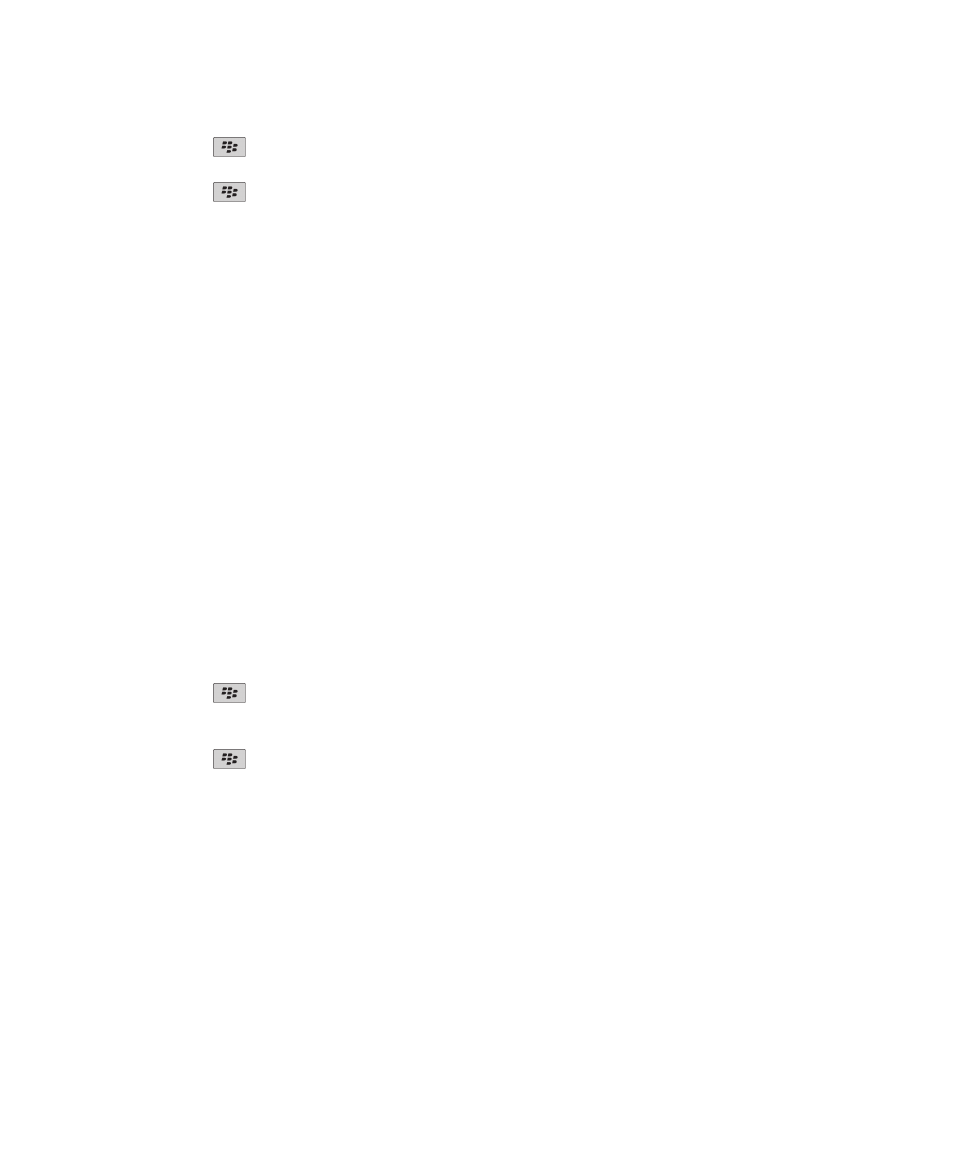
Wiadomości PIN
Wiadomości PIN — informacje
Numer PIN umożliwia jednoznaczną identyfikację urządzeń BlackBerry® BlackBerry w sieci bezprzewodowej. Jeśli w
kontaktach znajdują się osoby, które używają urządzeń BlackBerry BlackBerry i znasz ich numer PIN, możesz
wysłać do tych osób wiadomości PIN. Wiadomości PIN nie są rozsyłane za pośrednictwem konta e-mail
użytkownika.
Po dostarczeniu wiadomości PIN do adresata w skrzynce odbiorczej pojawia się litera D ze znacznikiem wyboru.
Podręcznik użytkownika
Wiadomości
82
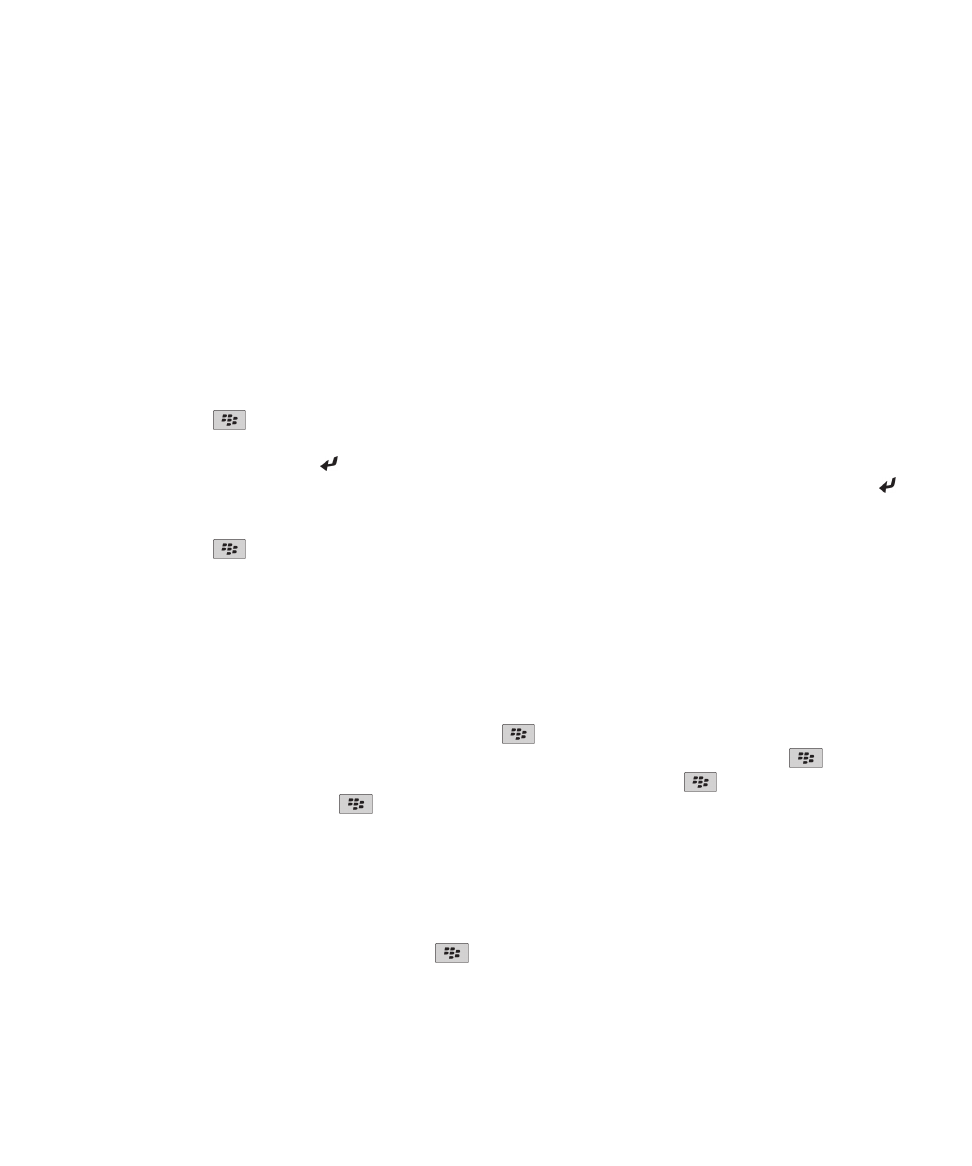
Wyszukiwanie swojego numeru PIN
Wykonaj jedną z następujących czynności:
• Na ekranie głównym lub w folderze kliknij ikonę Opcje. Kliknij Urządzenie > Informacje o urządzeniu i
stanie.
• W wiadomości wpisz mypin, a na końcu wstaw spację.
Tworzenie i wysyłanie wiadomości PIN
Tworzenie i wysyłanie wiadomości PIN
1. Na ekranie głównym kliknij ikonę Wiadomości.
2. Naciśnij klawisz
> Utwórz inne > Utwórz wiadomość PIN.
3. W polu Do wykonaj jedną z następujących czynności:
• Wpisz PIN. Naciśnij klawisz na klawiaturze.
• Jeżeli dla kontaktu na liście kontaktów masz zapisany numer PIN, wpisz nazwę kontaktu. Naciśnij klawisz
na klawiaturze.
4. Wpisz wiadomość.
5. Naciśnij klawisz
> Wyślij.
Informacje pokrewne
Osobiste listy dystrybucyjne, 188
Nie mogę wysyłać wiadomości, 115
Nie mogę wysyłać wiadomości, 115
Ponowne wysyłanie wiadomości
Nie można zmienić wiadomości tekstowej przed jej ponownym wysłaniem.
Po wyświetleniu treści wysłanej wiadomości naciśnij klawisz
.
• Aby zmienić treść wiadomości, kliknij opcję Edytuj. Zmień treść wiadomości. Naciśnij klawisz
> Wyślij.
• Aby zmienić adresatów, kliknij opcję Edytuj. Zaznacz kontakt. Naciśnij klawisz
> Zmień adres. Kliknij
nowy kontakt. Naciśnij klawisz
> Wyślij.
• Aby ponownie wysłać wiadomość bez dokonywania w niej zmian, kliknij polecenie Wyślij ponownie.
Informacje pokrewne
Nie mogę wysyłać wiadomości, 115
Odpowiadanie na wiadomości e-mail lub PIN albo przesyłanie ich dalej
Po wyświetleniu treści wiadomości naciśnij klawisz
.
• Aby odpowiedzieć na wiadomość, kliknij Odpowiedz lub Odpowiedz wszystkim.
• Aby przesłać wiadomość dalej, kliknij Prześlij lub Prześlij jako.
Podręcznik użytkownika
Wiadomości
83
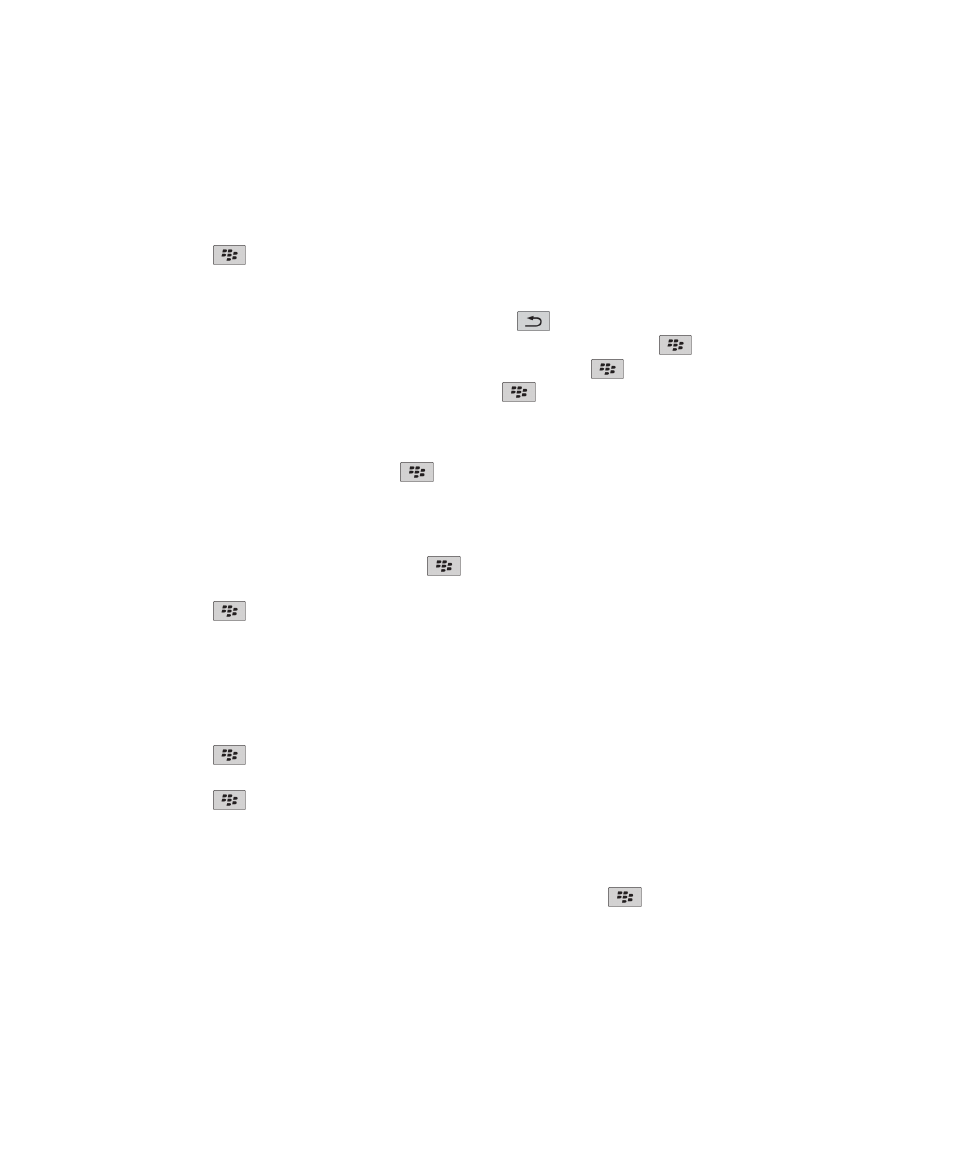
Informacje pokrewne
Nie mogę wysyłać wiadomości, 115
Sprawdzanie pisowni
W tworzonych wiadomościach, wpisach kalendarza, zadaniach i notatkach można sprawdzać pisownię.
1. Naciśnij klawisz
> Sprawdzanie pisowni.
2. Wykonaj jedną z następujących czynności:
• Aby zaakceptować sugerowaną pisownię, kliknij słowo znajdujące się na liście.
• Aby zignorować sugerowaną pisownię, naciśnij klawisz
.
• Aby zignorować wszystkie przypadki sugerowanej pisowni, naciśnij klawisz
> Ignoruj wszystko.
• Aby dodać słowo do słownika niestandardowego, naciśnij klawisz
> Dodaj do słownika.
• Aby zatrzymać sprawdzanie pisowni, naciśnij klawisz
> Anuluj sprawdzanie pisowni.
Zapisywanie kopii roboczej wiadomości
W trakcie pisania wiadomości naciśnij klawisz
> Zapisz kopię roboczą.
Dołączanie kontaktu do wiadomości
Kontakt można dołączyć do wiadomości e-mail, wiadomości PIN lub wiadomości tekstowej.
1. W trakcie pisania wiadomości naciśnij klawisz
> Dołącz > Kontakt.
2. Znajdź i zaznacz kontakt.
3. Naciśnij klawisz
> Kontynuuj.
Informacje pokrewne
Nie mogę dołączyć pliku do wiadomości tekstowej, 119
Ustawianie priorytetu dla otrzymywanych wiadomości PIN
1. Na ekranie głównym kliknij ikonę Wiadomości.
2. Naciśnij klawisz
> Opcje > Wyświetlanie wiadomości i działania.
3. Zaznacz pole wyboru Wyświetlaj wiadomości PIN na czerwono.
4. Naciśnij klawisz
> Zapisz.
Wysyłanie do kontaktu ukrytej kopii do wiadomości
Ukrytą kopię do wiadomości można wysyłać do kontaktu w wiadomości e-mail lub wiadomości PIN.
Podczas tworzenia wiadomości e-mail lub wiadomości PIN naciśnij klawisz
> Dodaj UDW.
Tworzenie łącza do kodu PIN
W wiadomościach, wpisach kalendarza, zadaniach i notatkach można tworzyć łącza do kodu PIN. Kliknięcie łącza
pozwala wysłać wiadomość PIN.
Podczas wprowadzania tekstu wpisz wyrażenie pin:, a następnie kod PIN.
Podręcznik użytkownika
Wiadomości
84
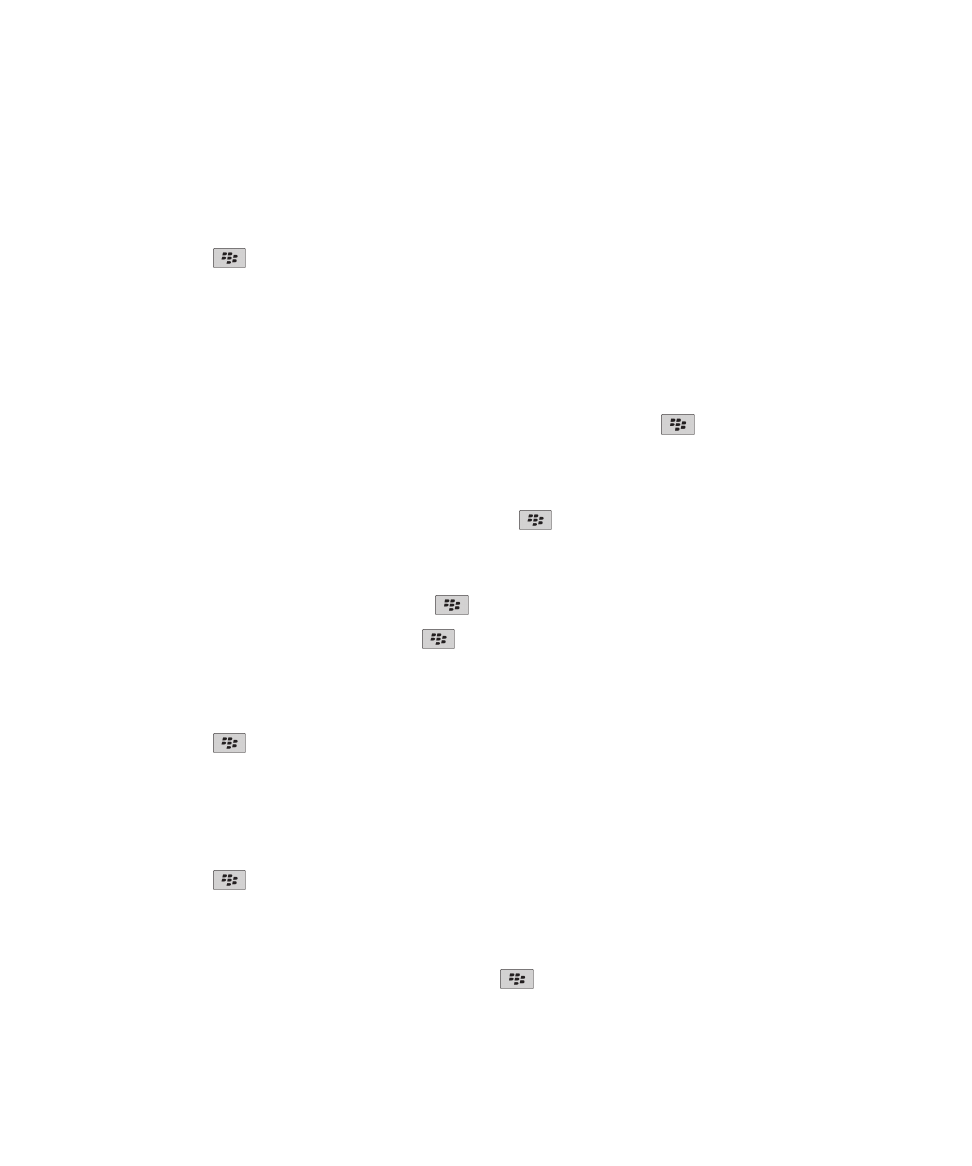
Uniemożliwienie wysłania wiadomości
Można uniemożliwić wysłanie wiadomości tylko wtedy, gdy obok wiadomości pojawi się ikona zegara.
1. Na ekranie głównym kliknij ikonę Wiadomości.
2. Zaznacz wiadomość.
3. Naciśnij klawisz
> Usuń.
Wyświetlanie i odpowiadanie na wiadomości PIN
Wyszukiwanie tekstu w wiadomości, pliku lub na stronie internetowej
Aby wyszukać tekst w prezentacji, musi być ona wyświetlona w widoku tekstu lub tekstu i slajdu.
1. Na ekranie wiadomości, pliku, załącznika lub na stronie WWW naciśnij klawisz
> Znajdź lub Znajdź na
stronie.
2. Wpisz tekst.
3. Naciśnij klawisz Enter.
Aby poszukać następnego wystąpienia tekstu, naciśnij klawisz
> Znajdź następne.
Wyświetlanie adresu zamiast nazwy wyświetlanej
Po wyświetleniu treści wiadomości naciśnij klawisz
> Pokaż adres.
Aby ponownie wyświetlić nazwę, naciśnij klawisz
> Pokaż nazwę.
Wyświetlanie zarchiwizowanych wiadomości
1. Na ekranie głównym kliknij ikonę Wiadomości.
2. Naciśnij klawisz
> Pokaż folder.
3. Kliknij folder.
Zapisywanie wiadomości
1. Na ekranie głównym kliknij ikonę Wiadomości.
2. Zaznacz wiadomość.
3. Naciśnij klawisz
> Zapisz.
Usuwanie wiadomości
Na ekranie głównym kliknij ikonę Wiadomości.
• Aby usunąć wiadomość, zaznacz ją. Naciśnij klawisz
> Usuń.
Podręcznik użytkownika
Wiadomości
85
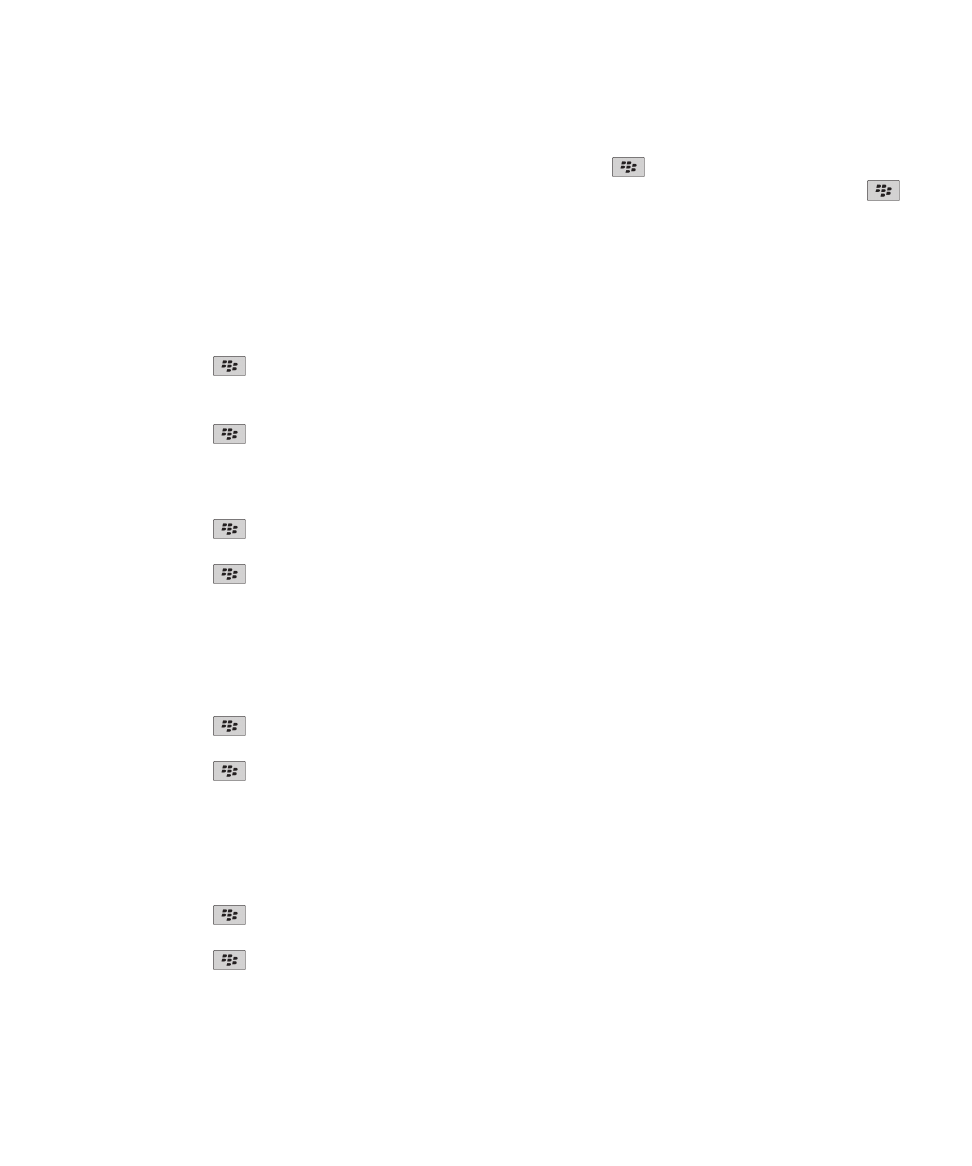
• Zaznacz wiadomość, aby usunąć zakres wiadomości. Naciśnij i przytrzymaj klawisz Shift. Przesuń palcem w
górę lub w dół po trackpadzie. Zwolnij klawisz Shift. Naciśnij klawisz
> Usuń wiadomości.
• Zaznacz pole daty, aby usunąć wszystkie wiadomości wcześniejsze od określonej daty. Naciśnij klawisz
> Usuń wcześniejsze > Usuń.
Uwaga: Wiadomości e-mail usuwane za pomocą opcji menu Usuń wcześniejsze nie są usuwane z aplikacji e-mail
na komputerze podczas resynchronizacji poczty e-mail.
Zmiana sposobu wyświetlania wiadomości w skrzynce odbiorczej
1. Na ekranie głównym kliknij ikonę Wiadomości.
2. Naciśnij klawisz
> Opcje > Wyświetlanie wiadomości i działania.
• Aby zmienić kolejność wiersza tematu i nadawcy, zmień ustawienia w polu Kolejność wyświetlania.
• Aby zmienić sposób oddzielania wiadomości, zmień ustawienia w polu Separatory.
3. Naciśnij klawisz
> Zapisz.
Ukrywanie wysłanych wiadomości ze skrzynki odbiorczej
1. Na ekranie głównym kliknij ikonę Wiadomości.
2. Naciśnij klawisz
> Opcje > Wyświetlanie wiadomości i działania.
3. Zaznacz pole wyboru Ukryj wysłane wiadomości.
4. Naciśnij klawisz
> Zapisz.
Opcje wiadomości PIN
Ustawianie czasu przechowywania wiadomości w urządzeniu
1. Na ekranie głównym kliknij ikonę Wiadomości.
2. Naciśnij klawisz
> Opcje > Wyświetlanie wiadomości i działania.
3. Zmień ustawienie w polu Przez ile dni przechowywać wiadomości.
4. Naciśnij klawisz
> Zapisz.
Informacje pokrewne
Niektóre wiadomości nie są już wyświetlane w urządzeniu, 117
Automatyczne otwieranie nowej wiadomości przy wyciąganiu urządzenia z etui
1. Na ekranie głównym kliknij ikonę Wiadomości.
2. Naciśnij klawisz
> Opcje > Wyświetlanie wiadomości i działania.
3. Zmień zawartość pola Automatycznie otwieraj najnowsze wiadomości po wyjęciu urządzenia z etui.
4. Naciśnij klawisz
> Zapisz.
Podręcznik użytkownika
Wiadomości
86
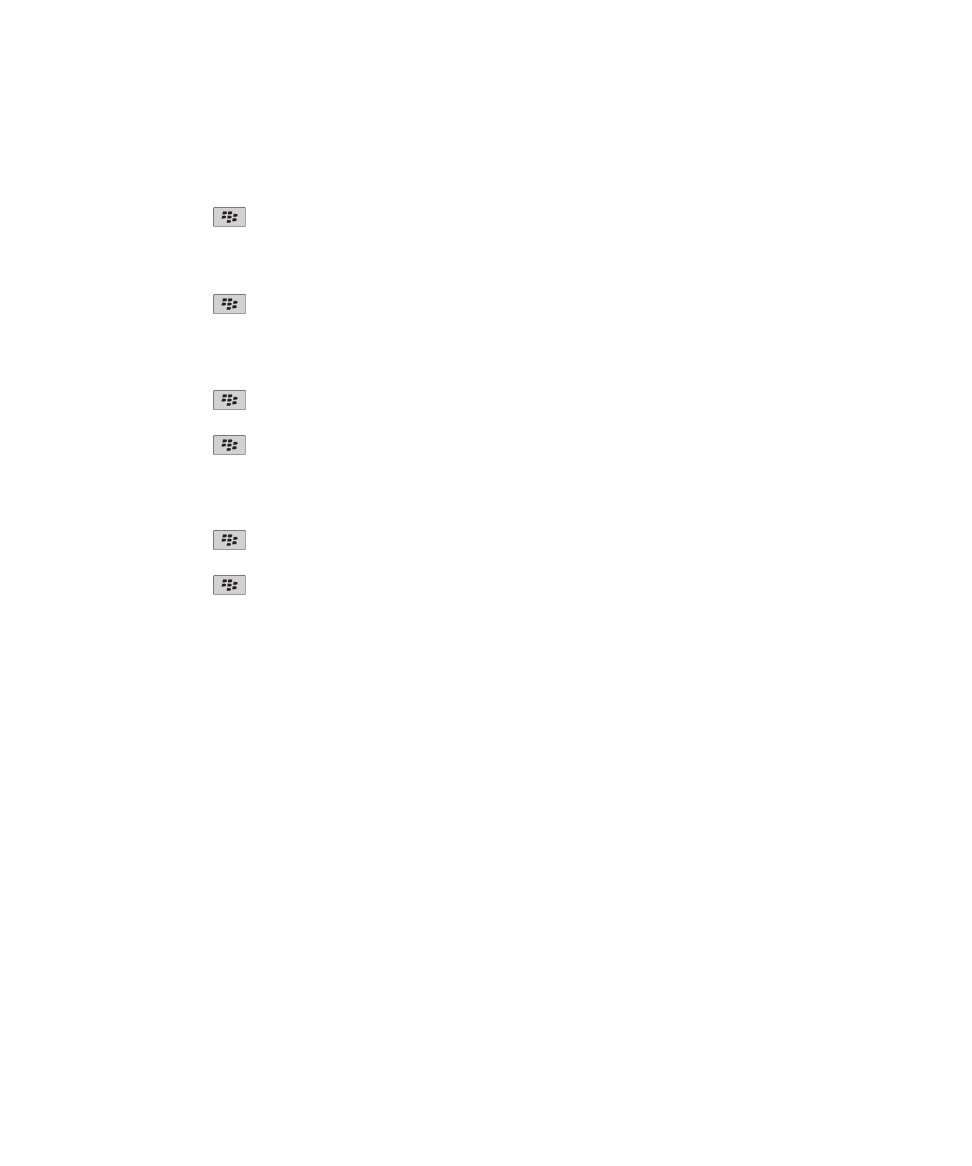
Ukrywanie wskaźnika nowych lub nieotwartych wiadomości
1. Na ekranie głównym kliknij ikonę Wiadomości.
2. Naciśnij klawisz
> Opcje > Wyświetlanie wiadomości i działania.
• Aby ukryć wskaźnik nowych wiadomości, usuń zaznaczenie pola wyboru Wyświetl wskaźnik nowej
wiadomości.
• Aby ukryć wskaźnik nieotwartych wiadomości, w polu Wyświetl licznik wiadomości wybierz opcję Brak.
3. Naciśnij klawisz
> Zapisz.
Wyłączanie monitu wyświetlanego przed usunięciem wiadomości
1. Na ekranie głównym kliknij ikonę Wiadomości.
2. Naciśnij klawisz
> Opcje > Wyświetlanie wiadomości i działania.
3. Usuń zaznaczenie pola wyboru Potwierdź usunięcie.
4. Naciśnij klawisz
> Zapisz.
Wyłączanie monitu wyświetlanego w momencie oznaczania wiadomości jako otwartych
1. Na ekranie głównym kliknij ikonę Wiadomości.
2. Naciśnij klawisz
> Opcje > Wyświetlanie wiadomości i działania.
3. Usuń zaznaczenie pola wyboru Potwierdź zaznaczenie poprzednio otwartych.
4. Naciśnij klawisz
> Zapisz.